Стварэнне карыстальніцкага паўзунка карыстальніцкага інтэрфейсу ў After Effects з межамі з выкарыстаннем функцыі Clamp().
Паказ таго, як ствараюцца вашы анімацыі, можа надаць вашай працы прыемнае прафесійнае пачуццё. І ў якасці бонуса, калі вы спрабуеце лепш зразумець выразы After Effects, выраз clamp() можа стаць выдатным пачаткам. Сапраўды лёгка зразумець, як гэтая функцыя працуе ў After Effects, і, вывучыўшы яе, вы зможаце атрымаць лёгкую аснову мовы, якая вам спатрэбіцца ў далейшым.
ЗАРАЗ ПРЫЙМЕМСЯ ДА СПРАВЫ!
Спачатку давайце створым наша асяроддзе, каб наладзіць простую слізгальную ўстаноўку. Пасля таго, як мы ўсталюем паўзунок на панэлі кампазіцыі, мы можам пачаць дадаваць выразы, каб зрабіць карыстацкі інтэрфейс функцыянальным. Наяўнасць паўзунка ўнутры кампазіцыйнай панэлі дапаможа вам праверыць, як выглядаюць вашы сфальсіфікаваныя пласты перад тым, як перайсці да фазы анімацыі.
Для гэтага сфальсіфікаванага паўзунка мы будзем выкарыстоўваць два розныя тыпы выразаў. Мы даведаемся, як выкарыстоўваць лінейны выраз і як выкарыстоўваць выраз заціску .
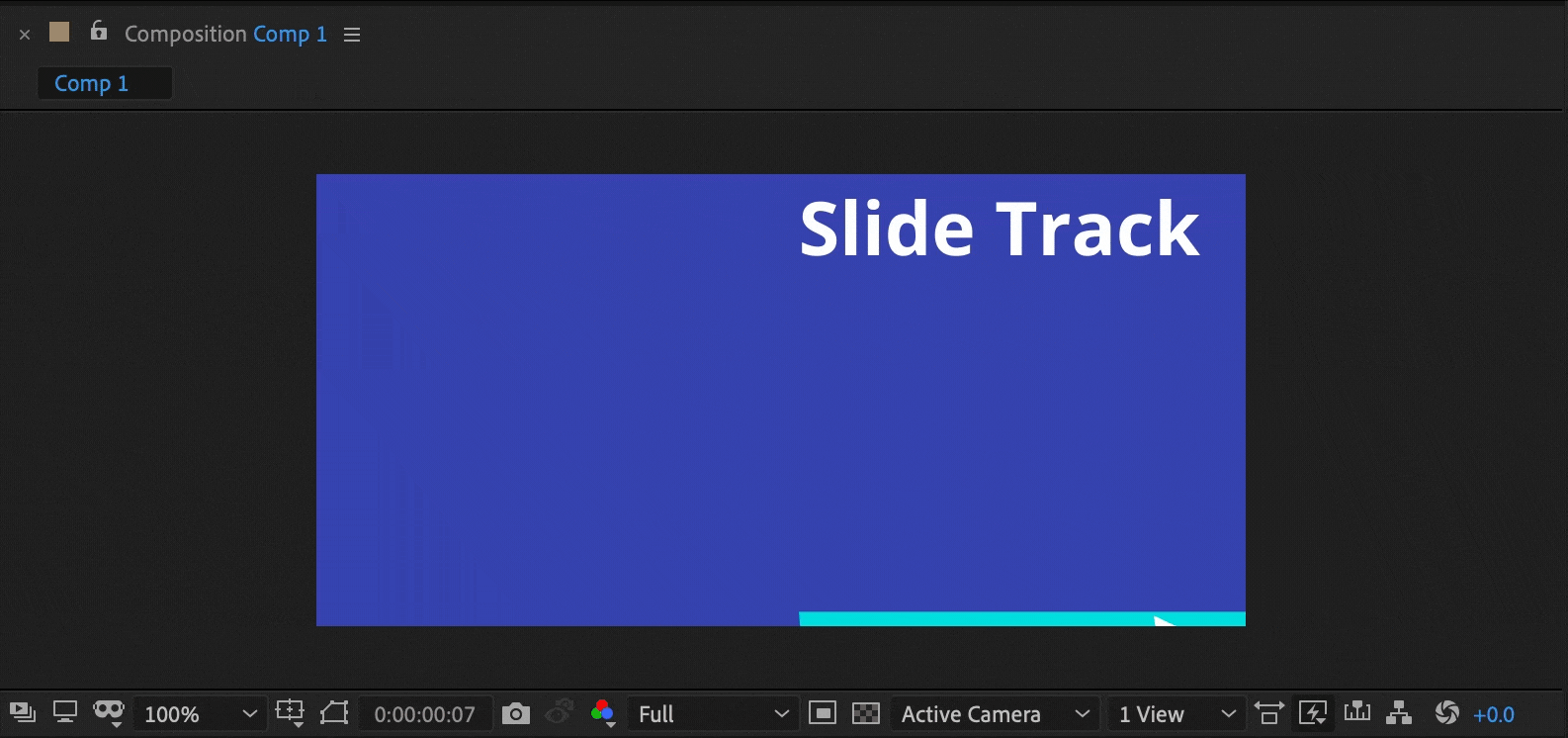 Сплануйце свой элемент карыстацкага інтэрфейсу
Сплануйце свой элемент карыстацкага інтэрфейсуНастройка CLAMP() Функцыя
Давайце пачнем з наладжвання функцыі заціску на рухомых элементах паўзунка. Наша мэта складаецца ў тым, каб круг у нашым прыкладзе не рухаўся далей, чым лінія пад ім. Думайце пра лінію як пра дарожку, і мы хочам, каб круг заставаўся на дарожцы.
Перамясціце ваш слізгальны элемент як мага далейпакінулі так, як вы хочаце. Паглядзіце на значэнне пазіцыі X і звярніце ўвагу на гэта. Затым перамесціце ваш слізгальны элемент да канца направа і таксама запішыце гэта значэнне. Таксама працягвайце і запішыце пазіцыю Y.
Цяпер давайце пяройдзем да запісу выразу. Вызначце нашу першую зменную "x", а затым увядзіце функцыю "clamp()". After Effects будзе шукаць у дужках тры звесткі. Па-першае, увод, з якога ён павінен чытаць інфармацыю. Па-другое, мінімальна дазволенае значэнне. Нарэшце, максімальнае дазволенае значэнне.
x = clamp(input,min,max);
Усталюйце першае значэнне ў масіве, перацягнуўшы рычажок да значэння X у пазіцыі уласнасць. Гэта ўвод, які будзе прачытана After Effects.
 Проста націсніце, утрымлівайце, потым перацягніце
Проста націсніце, утрымлівайце, потым перацягніцеДалей увядзіце каардынаты X, якія вы запісалі раней. Спачатку самае далёкае злева значэнне, а затым коска. Затым крайняя правая пазіцыя X. Цяпер паміж дужкамі павінна быць запоўнена тры значэнні. Скончыце гэты радок, увёўшы кропку з коскай ( ;) , каб сказаць After Effects, што вы скончылі.
x = clamp(transform.position[0],400,800);
After Effects атрымала інструкцыі аб тым, як мы будзем выкарыстоўваць пазіцыю X, а далей мы хочам вызначыць, як павінна працаваць пазіцыя Y. Перайдзіце да наступнага радка і ўвядзіце y = (устаўце тут адзначаную пазіцыю Y), каб заблакіраваць пазіцыю Y ад перамяшчэння ўверх ці ўніз.
x= clamp(transform.position[0], 400, 800);
y = 800;
Апошняе, і самае галоўнае, мы збіраемся завяршыць гэты выраз і паведаміць After Effects, што такое X і Y цяпер. Нягледзячы на тое, што выразы можна прачытаць, ён будзе шукаць два значэнні для запаўнення значэнняў пазіцыі X і Y. Гэта таму, што яно пачалося з двух значэнняў, і цяпер патрэбна ваша дапамога, каб скончыць ваш выраз і накіраваць яго на гэтыя два значэнні. Такім чынам, памятаеце тыя зменныя, якія мы вызначылі? Давайце скажам After Effects выкарыстоўваць іх.
x = clamp(transform.position[0], 400, 800);
y = 800;
[x,y];
/ / Або наступнае таксама працуе
x = clamp(value[0], 400, 800);
y = 800;
[x,y];
Гатова! Калі вы пяройдзеце ў акно кампазіцыі, вы зможаце захапіць слізгальны элемент і перацягнуць яго наперад і назад. Пераканайцеся, што пазіцыя Y не рухаецца ўверх і ўніз, а пазіцыя X павінна спыніцца на мінімальным і максімальным значэннях, якія вы ўказалі ў функцыі clamp().
 Вось як гэта выглядае, каб паказаць сваю крутую працу !
Вось як гэта выглядае, каб паказаць сваю крутую працу !